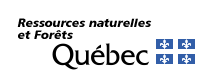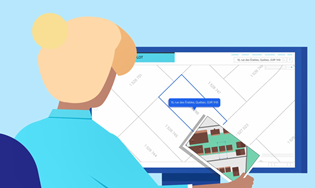Instructions pour consulter le Registre foncier du Québec
Le Registre foncier du Québec en ligne (https://www.registrefoncier.gouv.qc.ca/) est accessible à toute la population, tant aux citoyennes et citoyens qu'aux personnes qui en font usage dans leurs activités professionnelles. Toutefois, avant de le consulter, il est préférable de prendre connaissance des instructions ci-dessous et de la tarification en vigueur.
Dans cette page :
- Outils requis pour commencer la recherche
- Dossier client, code d’utilisateur, mot de passe et factures
- Visualisation, enregistrement et impression des PDF
- Information préalable à la consultation : numéro de lot et cadastre
- Consulter l’index des immeubles et les documents qui y sont inscrits
- Consulter un document à l’aide de son numéro d’inscription
- Consulter un plan
- Consulter l’historique cadastral d’un lot
Outils requis pour commencer la recherche
Afin de profiter pleinement de toutes les fonctionnalités du site du Registre foncier du Québec, il importe d'avoir l'équipement informatique de base et les outils (logiciels) nécessaires. Pour connaître les exigences minimales, cliquez ICI.
Au besoin, de nombreux bureaux de Services Québec, répartis partout dans la province, offrent l’accès à des postes informatiques en mode libre-service par lesquels il est notamment possible d’effectuer une consultation du Registre foncier du Québec en ligne.
Dossier client, code d’utilisateur, mot de passe et factures
Deux façons d’accéder au site sont proposées, en fonction de votre fréquence d’utilisation, soit comme client occasionnel ou comme client régulier.
Voyez les informations spécifiques et les avantages à devenir client régulier
Visualisation, enregistrement et impression des PDF
Si vous éprouvez de la difficulté à visualiser un document PDF/A dans l'interface du Registre foncier du Québec en ligne, il est possible que ce problème soit lié au plugiciel Adobe PDF Reader installé dans votre navigateur Web. Si ce plugiciel se trouve dans votre navigateur, vérifiez s’il est désactivé ou mal installé.
Si le problème persiste, vous pouvez visualiser ce document sur votre poste de travail en suivant la procédure suivante :
Le plugiciel Adobe PDF Reader, qui permet le visionnement des documents PDF sur le Registre foncier du Québec en ligne, n'offre pas la fonction d'annotation, contrairement au plugiciel CPC View. Toutefois, il est possible d'annoter vos documents en les sauvegardant sur votre poste de travail, à condition que votre logiciel de visualisation de documents PDF offre la fonction d'annotation. La sauvegarde du document s'effectue à l'aide du bouton Sauvegarder dans le haut de l'affichage du site du Registre foncier.
Impression de documents PDF/A
Veuillez suivre les étapes de la procédure pour imprimer :
- les parties informatisée ou numérisée d'un document;
- un document PDF/A dans la bonne orientation (paysage/portrait);
- un document PDF/A (comme un index des immeubles) dans le bon format (8½ x 14 pour la majorité des documents du Registre foncier).
Si vous désirez imprimer l’index des immeubles informatisé avec la date d’impression et la numérotation des pages ou l’imprimer en format pleine grandeur, consultez la procédure pour imprimer un index des immeubles informatisé.
Il est à noter que la date d’impression et la numérotation de pages sont des informations qui peuvent être offertes exclusivement par un logiciel permettant l’impression, comme Adobe Acrobat Reader.
Informations préalables à la consultation : numéro de lot et cadastre
Avant de commencer une recherche sur le site, vous devez habituellement connaître le numéro de lot (le nom du cadastre et la circonscription foncière si le lot est antérieur à la rénovation cadastrale) de l'immeuble pour lequel vous désirez avoir des renseignements.
Ces renseignements sont accessibles gratuitement dans l’outil Infolot pour les lots de 1 000 000 et plus qui ont fait l’objet d’une rénovation cadastrale (cadastre du Québec).
Pour les lots antérieurs, vous pouvez communiquer directement avec la municipalité concernée ou consulter le rôle d’évaluation municipale en ligne si elle offre ce service.
Vous pouvez consulter le Répertoire des municipalités du Québec qui fournit les coordonnées de toutes les municipalités ou les villes.
L’adresse de l’immeuble visé pourra être utilisée pour effectuer vos recherches sur le site Infolot et auprès de la municipalité, selon le cas.
Consulter l’index des immeubles et les documents qui y sont inscrits
Afin de pouvoir consulter un document inscrit sur le Registre foncier, vous devez connaître son numéro d’inscription (attribué lors de sa publication).
Pour obtenir ce numéro, il faut consulter l'index des immeubles. Pour ce faire, cliquez sur le bouton « Consulter » dans la bande orangée qui est dans le haut de l'écran de la « page de bienvenue ». Sélectionnez ensuite « Index des immeubles », puis saisissez les informations demandées, c'est-à-dire :
- la circonscription foncière;
- le cadastre;
- le numéro du lot;
- la désignation secondaire, s'il y a lieu.
Cliquez sur « Soumettre », au bas de la page, afin d'accéder à la fiche immobilière de l’index demandée. On vous demandera de confirmer votre acceptation des frais de consultation. L'index « Informatisé » apparaîtra. Vous devrez ensuite cliquer sur « Numérisé » dans le coin supérieur droit de l'écran afin d'avoir accès aux renseignements publiés avant l'informatisation.
Il n'y aura pas de section numérisée si le lot a été déposé après l'informatisation du Registre foncier. Vous pouvez cliquer sur « Numérisé seulement » afin de mieux visualiser l'index des immeubles.
Pour consulter un document figurant dans l'index numérisé, inscrivez le nom de la circonscription foncière (C.F.), le numéro d’inscription de l'acte et le type de document dans le haut de l'écran sous la bande orangée.
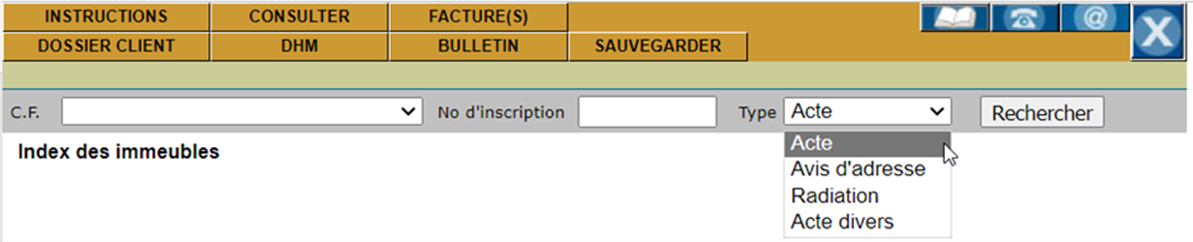 Lot à désignation irrégulière
Lot à désignation irrégulière
Consulter la section 6 – Trouver un immeuble ayant une désignation irrégulière de l’Aide à la consultation du Registre foncier du Québec en ligne.
Consulter un document à l’aide de son numéro d’inscription
Lorsque vous connaissez le numéro d’inscription du document qui vous intéresse, cliquez sur le bouton « Consulter » dans la bande orangée, dans le haut de l'écran.
Sélectionnez « Acte au long, radiation, avis d'adresse, acte divers » dans la fenêtre intitulée « Sélectionner un produit/service ».
Entrez la circonscription foncière recherchée et le numéro d’inscription de l'acte.
Cliquez sur « Rechercher » au bas de la page. On vous demandera de confirmer votre acceptation des frais de consultation. Vous aurez également la possibilité de cliquer sur « Document seulement » afin de mieux visualiser le document.
Aucuns frais supplémentaires ne sont demandés pour l'impression de documents. Pour imprimer un document numérisé, cliquez sur l'icône de l'imprimante dans la barre d'outils au-dessus de l'acte ou de l'index. Pour imprimer un document informatisé, cliquez sur le mot « Imprimer ».
Pour effectuer une nouvelle recherche, cliquez sur « Consulter » dans la bande orangée du haut de la page et sélectionnez le produit désiré dans la liste.
Consulter un plan
Pour consulter un plan dont le numéro de lot est supérieur à un million (territoire rénové)
Cliquez sur le bouton « Consulter » dans la bande orangée située dans le haut de l'écran de la page de bienvenue.
Dans la liste des « Produits et services », sélectionnez « Plan cadastral ».
Saisissez uniquement le numéro du lot. Le cadastre « Cadastre du Québec » est inscrit par défaut.
Cliquez sur « Soumettre » au bas de la page. Sélectionnez ensuite le plan que vous désirez consulter.
En territoire rénové, le « Plan global » sélectionné par défaut est celui qui est à jour. Pour tous les lots en copropriété, on indique les feuillets qui contiennent le lot demandé.
Il vous sera demandé de confirmer votre acceptation des frais de consultation. Vous pouvez consulter tous les feuillets contenant le lot demandé sans frais supplémentaires. Pour revenir à la liste des plans offerts pour un même lot, cliquez sur « Liste des plans ».
Pour consulter un plan dont le numéro de lot est inférieur à un million (territoire non rénové)
Cliquez sur le bouton « Consulter » dans la bande orangée située dans le haut de l'écran de la page de bienvenue.
Dans la liste des « Produits et services », sélectionnez « Plan cadastral ».
Remplissez tous les champs, soit :
- la circonscription foncière;
- le cadastre;
- le numéro du lot;
- la désignation secondaire, s'il y a lieu (exemple : rang).
Cliquez sur « Soumettre », au bas de la page. Sélectionnez ensuite le plan que vous désirez consulter.
Il vous sera demandé de confirmer l'acceptation des frais de consultation. Vous pouvez consulter tous les feuillets contenant le lot demandé sans frais supplémentaires. Pour revenir à la liste des plans offerts pour un même lot, cliquez sur « Liste des plans ».
Consulter l'historique cadastral d'un lot
Historique d’un lot
Parmi les produits et les services offerts par le Registre foncier, l’historique cadastral étendu permet de consulter l'historique cadastral d'un lot du cadastre du Québec. Il fournit aussi bien les données descriptives que la représentation graphique des lots actifs et inactifs.
L’historique cadastral donne accès, par des hyperliens, au plan d’historique cadastral étendu, soit le plan du lot recherché et le plan des lots de concordance antécédents ou successeurs au lot recherché. Il permet également l’accès à la fiche immobilière de chacun de ces lots.
Comment consulter un historique cadastral
Les données du rapport d'un historique cadastral étendu et les plans d'historique cadastral étendu sont disponibles en consultation seulement. Ils peuvent être sauvegardés selon les mêmes mécanismes que les autres produits et services disponibles en consultation au Registre foncier.
N.B. Cette compilation administrative de données du cadastre a pour but de faciliter la recherche dans le Registre foncier. Cette compilation n'étant pas prévue par le cadre législatif, ni l'Officier de la publicité foncière ni le ministre responsable des ressources naturelles pourront être tenus responsables de dommages pouvant résulter de son utilisation.
Produits et services
Capsules info
Contactez-nous
Centre de relation avec la clientèle de l'information foncière
418 643-3582
1 866 226-0977
Par courriel